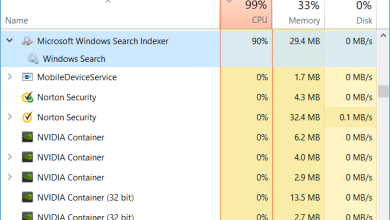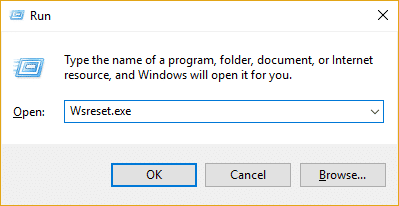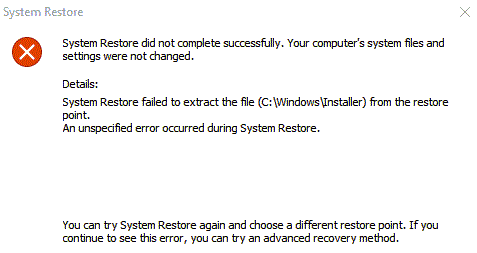
Solucione el error 0x8007025d al intentar restaurar: Si se enfrenta al error 0x8007025d, esto significa que no puede restaurar su computadora a un momento anterior e incluso si intenta usar un punto de restauración anterior, se enfrentará al mismo error. La causa principal parece ser que el archivo del sistema está corrupto o que el sistema no puede leer ni escribir en el disco debido a sectores defectuosos. El sistema no puede restaurarse a un momento anterior porque estos archivos corruptos no son compatibles con Windows, por lo tanto, debe repararlos si desea restaurar su PC con éxito.
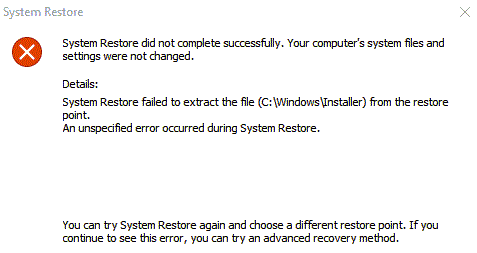
No se preocupe, solo hay soluciones limitadas para este problema, por lo que será fácil seguir esta guía y corregir este error. Entonces, sin perder tiempo, veamos cómo solucionar este error 0x8007025d con los pasos de solución de problemas que se enumeran a continuación.
Índice de contenidos
Solucione el error 0x8007025d al intentar restaurar
Método 1: Ejecute el escaneo SFC en modo seguro
1.Presione la tecla de Windows + R y luego escriba msconfig y presione Entrar para abrir la Configuración del sistema.
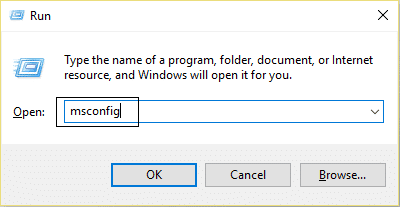
2. Cambiar a pestaña de arranque y marca de verificación Opción de arranque seguro.

3.Haga clic en Aplicar seguido de Aceptar.
4.Reinicie su PC y el sistema se iniciará en Modo seguro automáticamente.
5.Presione la tecla de Windows + X y luego haga clic en Símbolo del sistema (administrador).

6.Ahora escriba lo siguiente en el cmd y presione enter:
Sfc /scannow sfc /scannow /offbootdir=c: /offwindir=c:windows (If above fails)

7.Espere a que finalice el proceso anterior y luego vuelva a desmarcar la opción Arranque seguro en Configuración del sistema.
8.Reinicie su PC para guardar los cambios.
Método 2: Ejecute DISM si falla SFC
1.Presione la tecla de Windows + X y haga clic en Símbolo del sistema (administrador).

2. Escriba lo siguiente y presione enter:
DISM /Online /Cleanup-Image /RestoreHealth

3. Deje que se ejecute el comando DISM y espere a que finalice.
4. Si el comando anterior no funciona, intente con el siguiente:
Dism /Image:C:offline /Cleanup-Image /RestoreHealth /Source:c:testmountwindows Dism /Online /Cleanup-Image /RestoreHealth /Source:c:testmountwindows /LimitAccess
Nota: Reemplace C:RepairSourceWindows con la ubicación de su fuente de reparación (disco de instalación o recuperación de Windows).
5.Reinicie su PC para guardar los cambios.
Método 3: Ejecutar Comprobar disco (CHKDSK)
1.Presione la tecla de Windows + X y luego seleccione “Símbolo del sistema (administrador).”

2.En la ventana cmd, escriba el siguiente comando y presione Entrar:
chkdsk C: /f /r /x
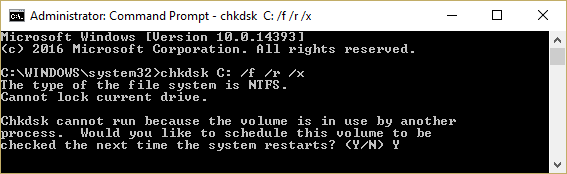
Nota: En el comando anterior, C: es la unidad en la que queremos ejecutar la verificación del disco, /f representa un indicador que chkdsk otorga el permiso para corregir cualquier error asociado con la unidad, /r permite que chkdsk busque sectores defectuosos y realice la recuperación y / x le indica al disco de verificación que desmonte la unidad antes de comenzar el proceso.
3. Le pedirá programar el escaneo en el próximo reinicio del sistema, tipo Y y pulsa enter.
Método 4: deshabilite el antivirus antes de restaurar
A veces, el programa Antivirus puede causar Error 0x8007025d al intentar restaurar y para verificar que este no sea el caso aquí, debe deshabilitar su antivirus por un tiempo limitado para que pueda verificar si el error aún aparece cuando el antivirus está apagado.
1.Haga clic derecho en el Icono del programa antivirus de la bandeja del sistema y seleccione Desactivar.
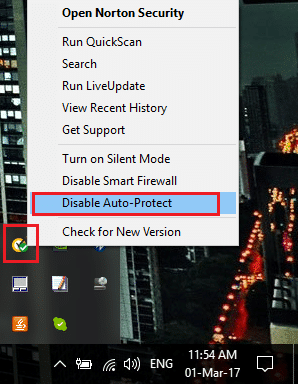
2.A continuación, seleccione el marco de tiempo para el cual El antivirus permanecerá deshabilitado.
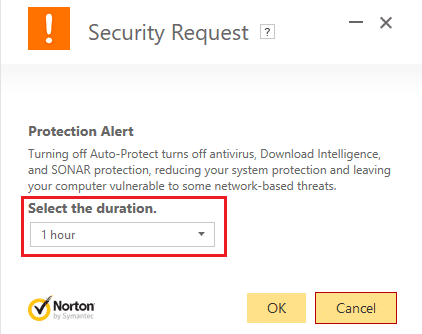
Nota: Elija la menor cantidad de tiempo posible, por ejemplo, 15 minutos o 30 minutos.
3.Una vez hecho esto, intente nuevamente restaurar su PC usando Restaurar sistema y verifique si el error se resuelve o no.
.
Eso es todo lo que has logrado Solucione el error 0x8007025d al intentar restaurar Si aún tiene alguna pregunta sobre esta guía, no dude en hacerla en la sección de comentarios.